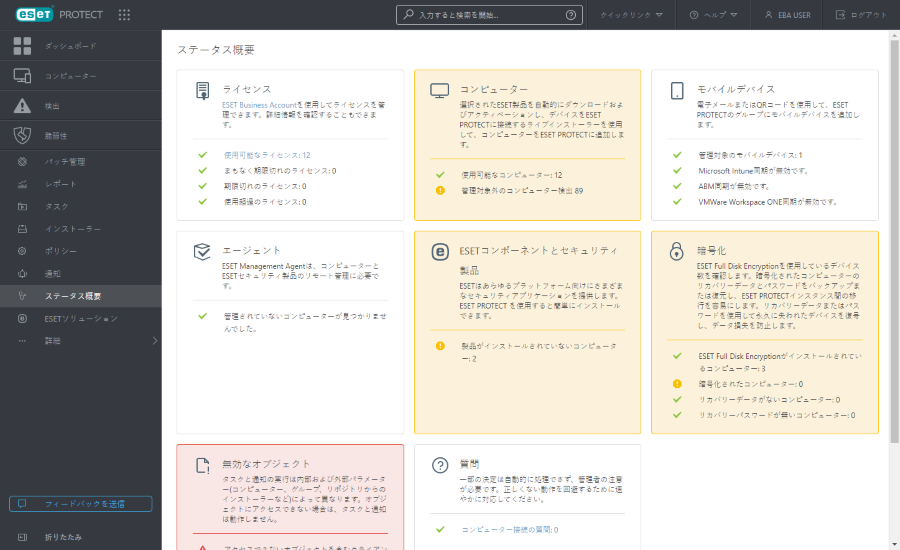ステータス概要
ESET PROTECTサーバーは定期的な診断チェックを実行します。![]() ステータス概要を使用して、使用統計情報とESET PROTECTの一般的なステータスを表示します。また、ESET PROTECTの初期設定にも使用できます。ステータス概要をクリックし、ESET PROTECTに関する詳細なステータス情報を表示します。
ステータス概要を使用して、使用統計情報とESET PROTECTの一般的なステータスを表示します。また、ESET PROTECTの初期設定にも使用できます。ステータス概要をクリックし、ESET PROTECTに関する詳細なステータス情報を表示します。
セクションタイルをクリックし、アクションのある横側のタスクバーを表示します。各セクションタイルには、複数の色の1つが設定されます。これは、含まれる項目の最高重要度ステータスに基づきます。
色 |
アイコン |
アイコン凡例 |
説明 |
|---|---|---|---|
緑 |
OK |
セクションのすべての項目には問題がありません。 |
|
イエロー |
警告 |
セクションの1つ以上の項目には警告があります。 |
|
赤 |
エラー |
セクションの1つ以上の項目にはエラーがあります |
|
灰色 |
|
コンテンツは利用できません |
コンテンツは、ESET PROTECT Webコンソールユーザーのアクセス権が不十分なため使用できません。管理者は、ユーザーが適切なアクセス権を持つ別のユーザーとしてログインできるように、追加の権限を設定する必要があります。 |
青 |
|
情報 |
接続されたコンピューターに関する質問があります(以下の質問セクションを参照)。 |
![]() ステータス概要には次のセクションがあります。
ステータス概要には次のセクションがあります。
ライセンス |
ESET PROTECT はESETライセンスシステムを使用します。ライセンス管理については、ESET Business Accountに従ってください。 |
コンピューター |
•コンピューターの追加 - ネットワーク上のコンピューターをESET PROTECT構造に追加します。 |
モバイルデバイス |
•モバイルデバイスの追加 - モバイルデバイスを登録します。 •Microsoft Entra ID登録設定 - Microsoft Entra ID登録を設定します。 •Microsoft Intune同期 - Microsoft Intune同期を設定します。 •ABM同期 - Apple Business Manager (ABM)同期を設定します。 •VMware Workspace ONE同期 - VMware Workspace ONE同期を設定します。 |
エージェント |
•エージェントの展開 - 複数の方法で、ネットワークのクライアントコンピューターにESET Managementエージェントを展開できます。 |
ESETコンポーネントとセキュリティ製品 |
•新しいポリシー - 新しいポリシーを作成し、クライアントコンピューターにインストールされたESETセキュリティ製品の設定を変更できます。 •ソフトウェアのインストール - ESET Managementエージェントが展開されると、ESETリポジトリから直接ソフトウェアをインストールするか、インストールパッケージの場所(URLまたは共有フォルダー)を指定できます。 •保護の設定 - ESET PROTECTに接続しているすべてのデバイスに適用されているセキュリティ設定を確認して調整します。 |
暗号化 |
ESET Full Disk Encryptionで暗号化されたデバイスを管理する場合は、次のオプションを使用して、回復データが失われるのを防止します。 •エクスポート - 暗号化済みの管理されたコンピューターを移行する前に、最新のESET Full Disk Encryption回復データをエクスポートします。 •インポート - 暗号化済みの管理されたコンピューターを新しいESET PROTECTインスタンスに移行した後に、ESET Full Disk Encryption回復データをインポートします。 |
無効なオブジェクト |
クライアントとサーバータスク、トリガー、通知、インストーラーのリストと、到達できないまたは無効なオブジェクトへの参照が表示されます。任意の結果フィールドをクリックすると、選択したオブジェクトのリストがあるメニューが表示されます。 |
質問 |
複製されたデバイスまたはハードウェアの変更がクライアントデバイスで検出されると、質問が一覧に表示されます。複製されたコンピューターについての詳細をお読みください。 |
MSPステータス |